Čo robiť, ak svchost.Exe načíta procesor

- 4979
- 702
- Stanislav Mora
Spokojnosť
- Dôvody systému načítania procesu Svchost
- Ako určiť, ktorá služba načíta službu
- Problémová služba bola zistená, že ďalšia?
- Ako vyložiť sieť
- A ak je to vírus? Ako rozlíšiť škodlivý svchost od normálu
- Čo robiť, ak svchost.Exe je infikovaný vírusom
- Ako skontrolovať chyby systémové súbory
- Čo robiť, ak nič nepomôže
Svchost.EXE (náklady na služby) - Súbor a proces operačných systémov rodiny Windows. Jeho úlohou je sťahovať a vykonávať interné služby z dynamicky pripojených knižníc (expanzné súbory .DLL), zabezpečujúc výkon takmer všetkých komponentov operačného systému. Obrazne povedané, Svchost.EXE je pečeň, obličky a svetelné okná, bez ktorých je jeho existencia nemysliteľná. Prečo však tieto „životne dôležité orgány“ pre nás niekedy vytvárajú toľko problémov?

Dnes budeme hovoriť o tom, čo robiť, ak svchost.EXE načíta procesor a bráni jeho normálnemu práci na počítači.
Dôvody systému načítania procesu Svchost
Od Svchost.EXE slúži významnej časti systémových služieb, dôvody intenzívneho zaťaženia procesora môžu byť. Tu sú najbežnejšie z nich:
- Vírusová infekcia.
- Príliš vysoké zaťaženie siete, napríklad mnohými otvorenými slotmi v UTorrente.
- Chyby ovládačov zariadení (zvuk, sieť atď. D.), pretože posledne menovaný interaguje so systémovými službami.
- Poškodenie súborov operačného systému (najmä samotného hostiteľa služby a rôzne dynamické knižnice).
- Chyby systémových služieb.
- Porucha hardvérovej časti počítača.
Niekedy je to dôsledok neúspešnej pirátskej aktivácie okien (nie všetky aktivátori sú rovnako užitočné) a hackerské programy.
Ako určiť, ktorá služba načíta službu
Na prezeranie služieb pracujúcich v procese nakladacieho hostiteľa je vhodný vstavaný systém alebo alternatívny dispečer úloh. Prvé informácie, ktoré sú pre nás zaujímavé, sú obsiahnuté v oddiele “Procesy Okná„. Každý hostiteľský proces sa v ňom zobrazuje pod názvom “Servisná jednotka„.
Zelený rám na snímke obrazovky zobrazuje zoznam služieb jedného procesu Svchost.
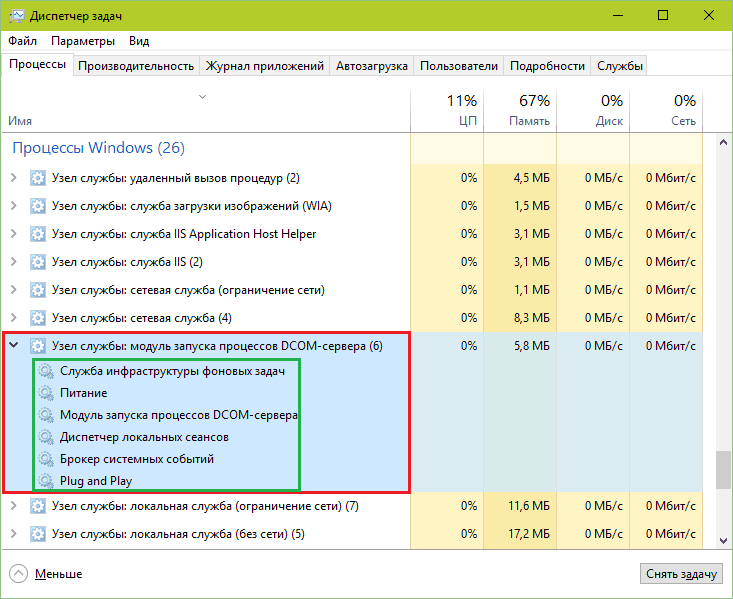
Ako alternatívu k dispečerovi zamestnancov uprednostňujem zadarmo Spracovanie Prieskumník sysinternals. Stačí vložiť kurzor na čiaru do nej - a všetky potrebné informácie sa zobrazia v okne Pop -up.
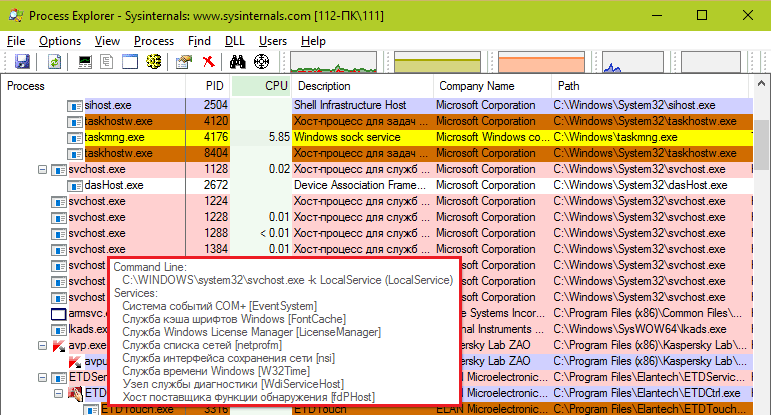
Ak v procese nakladacieho hostiteľa pracuje viac ako jedna služba, budete musieť hľadať ten, ktorý spôsobí problém: Bude sa musieť obývať:
- Otvorte aplikáciu “Služby„(Tlačidlo otvárania je umiestnené v dolnej časti tej istej karty).
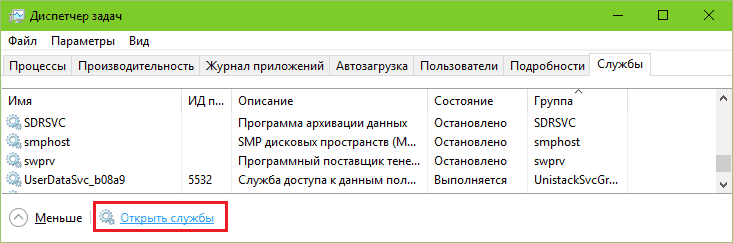
- Odpojte prvú službu zo zoznamu hostiteľa nakladacej služby: Otvorte v ponuke pravého tlačidla jeho vlastností a vyberte zo zoznamu “Typ spustenia"" "Ručne„Alebo“Postihnutý„.
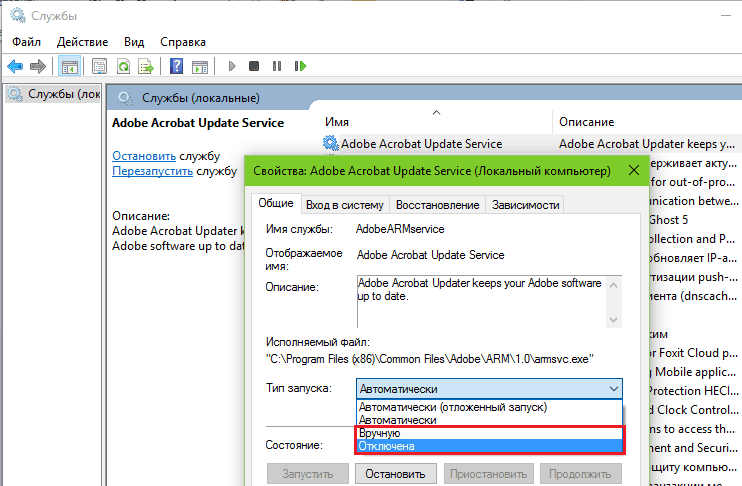
- Preťažiť počítač. Ak problém nezostal, spustite túto službu znova a vypnite ďalší.
Problémová služba bola zistená, že ďalšia?
Potom konajte v situácii. Ak zlyhanie spôsobí napríklad sekundárnu zložku, Nadpričanie (pomerne často vytvára problém pre používateľov Windows 8 a 10), jednoducho ho nechajte odpojené. Ak služba súvisí so zariadením (zvuk, sieť atď. D.) - skúste aktualizovať alebo vrátiť ovládač zariadenia. S problémami s Centrum aktualizácie Okná (Často sa nachádza na „Sedem“ a XP), v 90% prípadov, overovanie aktualizácie pomáha odpojiť sa. Úplné odmietnutie inštalácie aktualizácií systému je však veľkou medzerou v bezpečí systému Windows, takže je lepšie ho prepnúť do manuálneho režimu.
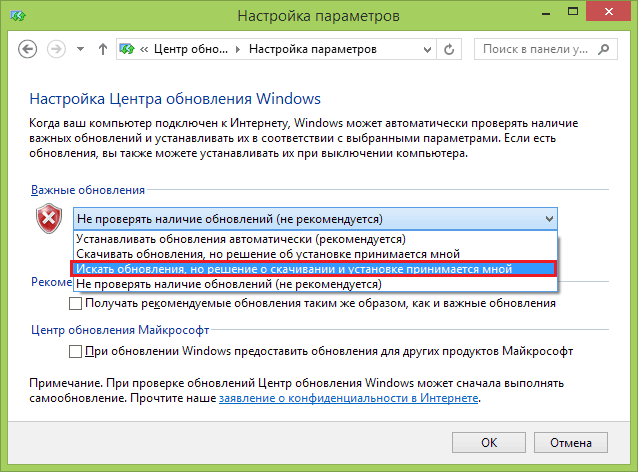
Ak Svchost začne načítať procesor po inštalácii aktualizácií, aplikácií alebo ovládačov systému Windows, vráťte systém späť do dátumu, keď všetko funguje tak, ako by malo, alebo aby ste mohli odložiť zdroj zlyhania.
V niektorých prípadoch pomáha čistenie priečinka \ Windows \ predbežné načítanie, kde sú uložené súbory pred konfiguráciou - systémový komponent, ktorý urýchľuje načítanie systému a programov.
Ako vyložiť sieť
Príliš veľa sťahovania siete, chyby ovládača siete, poruchy aplikácií pomocou internetu, siete vírusy (červy) sa stávajú zdrojom problému, možno v polovici prípadov. Ak chcete skontrolovať túto verziu, vypnite sieťový adaptér v dispečerovi zariadenia a reštartujte počítač. Ak sa zaťaženie procesora vrátilo do normálu, zistil sa, že je možné nájsť vinníka.
Zníženie načítania procesora pomocou sieťových komponentov pomôže:
- zníženie počtu súčasných čerpadiel a distribúcie torrentov;
- zákaz prístupu k internetovým programom, pre ktoré to nie je potrebné (najmä ak ich existuje);
- dokončenie sieťových programov, keď sa nepoužívajú;
- Čistenie dočasných priečinkov (TEMP) - Môžu obsahovať zbytočné súbory, ktoré sa snažia načítať hojdacie aplikácie až do konca;
- Antivírusová kontrola pre sieťové červy;
- Preinštalovanie sieťového ovládača.
Ďalšia „choroba“ trápi Windows 7 na dlhú dobu. S ním je pracovné zaťaženie procesu SVCHost CP 100% a znížené iba vtedy, keď je sieť odpojená. Dôvod bol pokrytý nekontrolovateľným „šírením“ adaptérov virtuálnych tunelov Microsoft 6to4, ktoré niekedy vytvorili niekoľko stoviek.
Ak chcete skontrolovať, či je to váš prípad, otvorte správcu zariadenia, prejdite do ponuky “vyhliadka„Označte vlajku“Zobraziť skryté zariadenia„. Sledujte zoznam sieťových adaptérov. Všetky klony „Microsoft 6to4“, ak existujú, sú tam.
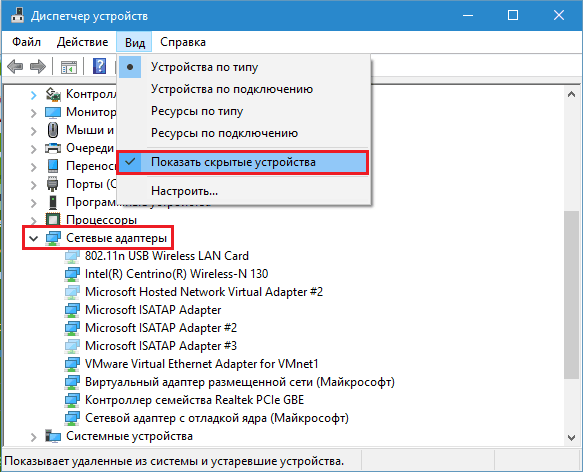
Na odstránenie poruchy, stačí na odstránenie ďalších kópií virtuálnych adaptérov. To sa dá urobiť manuálne naraz a automaticky - všetko naraz. Na automatické odstránenie budete potrebovať nástroj na konzolu DEvcon.exe, ktorý je k dispozícii na stiahnutie na webovej stránke MSDN Microsoft.
Po rozbalení devCon spustite príkazový riadok v mene správcu a postupujte podľa pokynov C: \ devcon.Exe odstráňte *6to4 * (Namiesto c: \ uveďte svoju cestu k DevCon.exe). Aby sa situácia neopakovala, aktualizujte operačný systém.
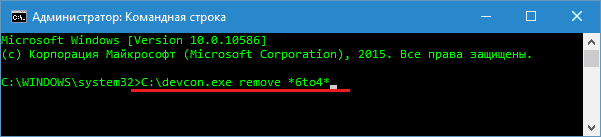
Dnes vývojári už vylúčili problém s adaptérmi 6to4 a nachádza sa iba u tých, ktorí neinštalujú aktualizácie systému Windows.
A ak je to vírus? Ako rozlíšiť škodlivý svchost od normálu
Škodlivý program môže:
- Vytvorte si kópiu na pevnom disku pod názvom Svchost.exe, ktorý bude umiestnený kdekoľvek okrem katalógu \ Windows \ System32, Pretože obsahuje rovnaký systémový súbor. To znamená maskovať sa v rámci systémového procesu.
- Predstavte svoje dynamické knižnice v jednom z právnych hostiteľských procesov.
- Modify (Pierce) Systémový súborový systém SVChost.EXE, vkladal svoj vlastný spustiteľný kód do svojho tela.
Niektorí používatelia sú podľa ich názoru príliš desivé, počet spustených hostiteľských procesov. V skutočnosti tento ukazovateľ neznamená nič zlé. Počet procesov Svchost v normálne pracovnom systéme je 8-9 alebo viac. V každej z nich sa vykonáva jedna alebo viac služieb - to je zrejmé v dispečeri úlohy. Služby sú rozdelené do skupín v závislosti od úrovne prístupu k zdrojom, takže existuje niekoľko procesov.
Väčšina bežných hostiteľských procesov sa vykonáva v mene systému, sieťových služieb a miestnych služieb. Pred vydaním systému Windows 8 bol akýkoľvek hostiteľ služby uvedený v mene používateľa automaticky uznávaný ako vírus, ale teraz to platí iba pre Windows 7 a jeho predchodcov. V „ôsmich“ a „desiatich“ hostiteľských službách pracujúcich v mene používateľa je normou.
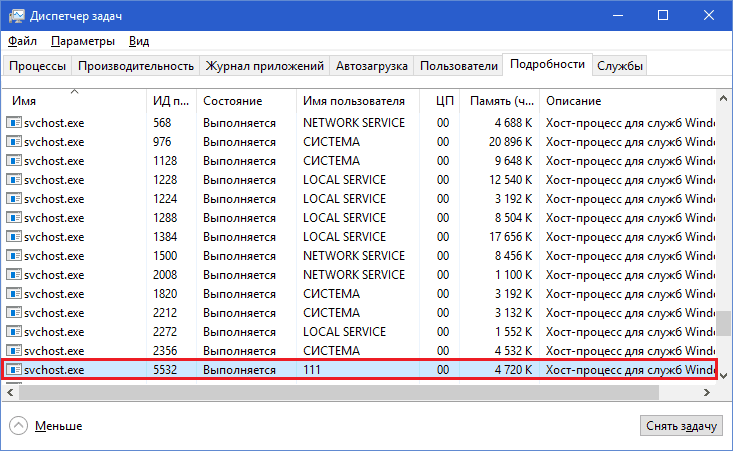
Skutočnosť, že hostiteľský proces je uvedený na trh alebo použitý vírusom, naznačuje aspoň jeden z príznakov:
- Hostiteľský proces nie je v priečinku \ Windows \ System32.
- V tomto procese pracuje neznáma služba alebo do nej je načítaná nesystematická knižnica (.Dll).
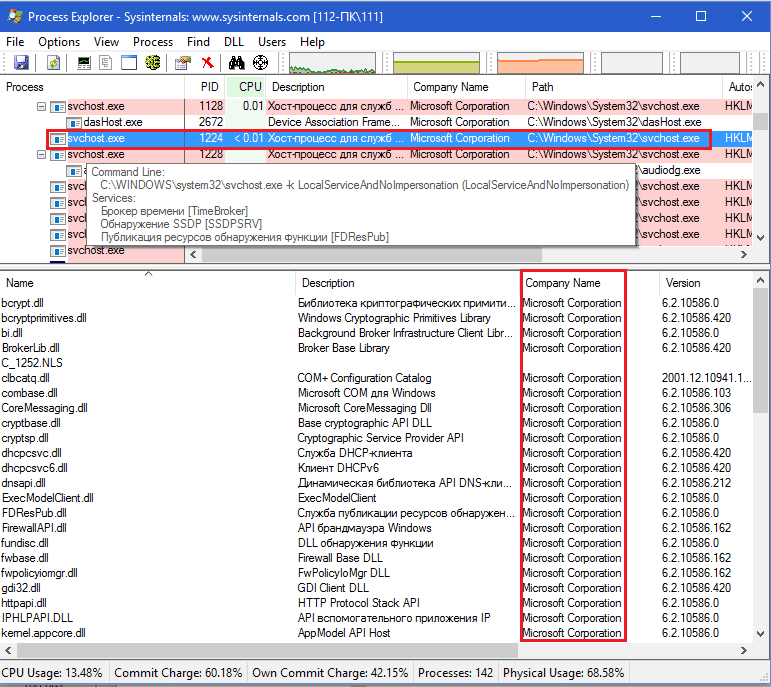
- V systéme Windows XP-7 sa hostiteľský proces spustí v mene používateľa a v mene používateľa je v systéme Windows 8-10 viac ako jeden hostiteľský proces v mene Windows 8-10.
- Rodičovský proces (rodič) normálneho hostiteľa služieb je vždy služobná aplikácia.exe. Ak je nakazený vírusom, môže byť čokoľvek.
Sú zobrazené snímky obrazovky Spracovanie Prieskumník, správca. Zobraziť zoznam .DLL, načítané v servisnom hostiteľovi, vyberte druhú s kliknutím na myš a kliknite na klávesnicu Ctrl+D. Ak chcete zistiť jeho rodičovský proces, kliknite na tlačidlo “Vlastnosti„V hornom paneli programu a otvorte kartu“Predstavovať„.
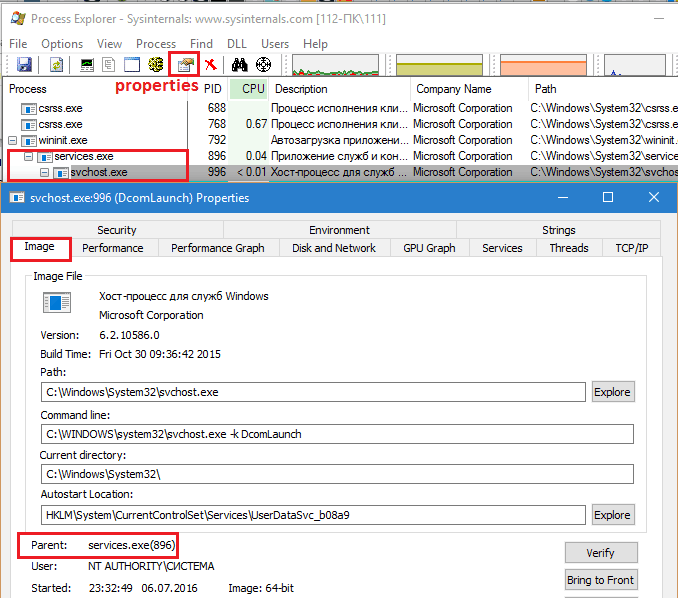
Čo robiť, ak svchost.Exe je infikovaný vírusom
Je dôležité presne zistiť, kde je infekcia skrytá: v samotnom súbore systému Svchost.exe alebo že ho používa. Ak je systémový súbor infikovaný, v žiadnom prípade ho neodstraňujte, ale vymeňte ho čistým, pričom si odoberte okná z podobnej kópie (za to si budete musieť stiahnuť počítač z iného média). Škodlivé knižnice, naopak, musia byť úplne odstránené.
Ako skontrolovať chyby systémové súbory
Väčšina dynamických knižníc, odkiaľ hostiteľ servisu nahráva služby, sú Windows s vlastnými súborom, komponenty komponentov ovládačov zariadení. Chyby súborov systémového súboru pomôžu opraviť konzolu SFC.exe.
Spustite príkazový riadok od správcu a postupujte podľa pokynov Sfc /Skenovanie teraz. Parameter /scannow znamená: „Okamžite skontrolujte a vymeňte všetky poškodené súbory z kópie vyrovnávacej pamäte“.
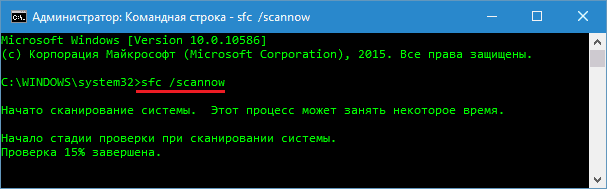
Výsledky sa zobrazia po dokončení overovania v rovnakom okne.
Čo robiť, ak nič nepomôže
V pomerne zriedkavých prípadoch stopercentné zaťaženie procesora Svchost.EXE nie je vylúčená ani preinštalovaním okien. Páchatelia takýchto situácií sú ovládače zlyhania alebo dokonca samotné zariadenia - sieťové adaptéry, zvukové kódy, RAM (tieto chyby sú niekedy veľmi bizarné) alebo niečo iné. Boli časy, keď problém bol schopný vyriešiť aktualizáciu počítača BIOS počítača.
Ak podozrenie spadlo na vybavenie, v prvom rade sa pokúste úplne preinštalovať všetkých vodičov pomocou očividne stabilných verzií. Skontrolujte zariadenia zase - v BIOS alebo, ak je to možné, fyzicky. Ak je zdroj nájdený, vymeňte alebo opravte problémový uzol alebo opravte.
- « Ako pripojiť pevný disk z notebooku k počítaču
- Zyxel Keenetic Extra Review o lacnom domácom internetovom centre »

